Microsoft Word м-н бири болуп саналатost дүйнөдөгү популярдуу текст иштетүү программалары. Ушундан улам, Microsoft Word документтерин Mac колдонуп жатсаңыз да түзүүгө жана кирүүгө болот деп кепилдик берди. Бирок, Windowsта түзүлгөн Word документтериндей эле, Macтагы Word документтери бузулушу мүмкүн.
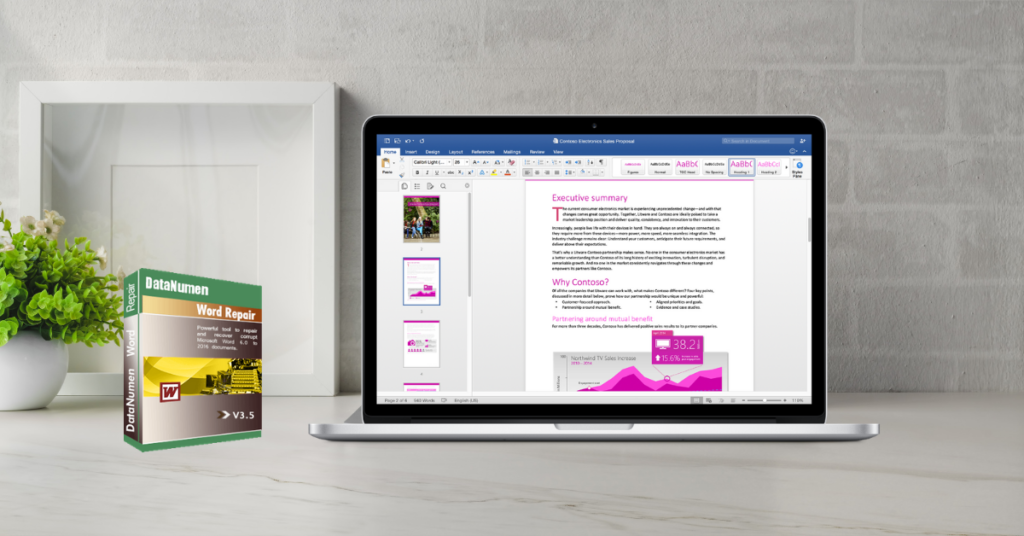
Word документтери маалыматтарды берүү жана берүү үчүн ыңгайлуу жолу болуп саналат. Word документин электрондук почта аркылуу бөлүшүү же тышкы сактагыч түзүлүштөрдү колдонуу менен башка компьютерге өткөрүп берүү маалыматтарды жана маанилүү маалыматты берүүнүн кеңири таралган жолу болуп саналат.
Тилекке каршы, Mac'тагы Microsoft Word документтери Windows'догудай эле бузулууга жакын. Эгер сиз Mac компьютериңизде документ файлдарыңызга кире албай жатканыңызды байкасаңыз, анда төмөнкү оңдоолордун бирин сынап көрүңүз.
Эмне үчүн мен Macтагы Word документиме кире албайм?
- Файл кокусунан жок кылынды
- Документ туура сакталганга чейин Word же Macыңыз кыйрап же капыстан жабылып калды
- Катуу дискиңиз же сактагыч дискиңиз бузулган
Төрт жолу Word документин калыбына келтирүү Mac'та
1. AutoRecovery колдонуңуз
Эгер файл кокусунан жок кылынса же туура сакталбай калса, автокалыбына келтирүү функциясын колдонуу менен маалыматыңызды калыбына келтире аласыз.
- "Finder" ачуу
- Компьютериңизди тандаңыз
- Finder терезесинин жогорку оң бурчундагы Издөө талаасына "Автокалыбына келтирүү" киргизиңиз
- "Авто калыбына келтирүү" деп аталган файлдардын тизмеси пайда болот ”
- Жоголгон Word документиңиздин аты менен AutoRecovery файлын табыңыз. Аны эки жолу басыңыз. Бул файлды Microsoft Word программасында ачуу керек.
- Бул чындап эле сиздин жок файлыңызды текшериңиз. Файлды жаңы ат менен сактаңыз.
2. Таштандыларды текшериңиз
Эгер файлыңызды таба албасаңыз, адегенде Таштанды кутусун текшериңиз.
- Mac экраныңыздын төмөнкү сол жагында жайгашкан Таштанды папкасынын сөлөкөтүн чыкылдатыңыз
- Жетишпеген файлыңызды издеңиз.
- Файлды оң баскыч менен чыкылдатып, "Кайра коюу" опциясын тандаңыз.
- Файлдын баштапкы жерине өтүңүз, ал азыр ошол жерде болушу керек.
3. Текстти калыбына келтирүүчү конвертти колдонуңуз
Эгер сиз Word документиңизди ачууга аракет кылсаңыз жана файлыңыз бузулган деген билдирүүнү алып жатсаңыз, төмөнкү кадамдарды жасап көрүңүз.
- Word программасын ачып, негизги менюга өтүңүз.
- "Файл", андан кийин "Ачуу" баскычын чыкылдатыңыз.
- Ашылма менюдан "Иштетүү" опциясын тандаңыз. Андан кийин "Тексти каалаган файлдан калыбына келтирүү" опциясын тандаңыз.
- Бузулган Word документиңизди басыңыз. Көрсөтмөлөрдү аткарыңыз.
4. Файлды калыбына келтирүү программасын колдонуңуз
Word документтеринин бузулушун толугу менен алдын ала албагандыктан, Mac компьютериңизде файлдарды калыбына келтирүүчү программа орнотулганы жакшы. Эгерде сиздин Word файлыңыз lost же бузулган болсо, туура файлды калыбына келтирүү программасын тез иштетүү, сиз тарткан маалыматтардын жоголушу темпин камсыз кылатrary.
Жакшы Word файлын калыбына келтирүү Word документтери бузулган учурда Mac компьютериңизде болушу үчүн программа DataNumen Word Repair. Бул программа .doc жана .docx файлдарын калыбына келтирүү жана оңдоо үчүн атайын иштелип чыккан. Бирок, ал Windows менен гана иштейт. Файлыңызды оңдоо үчүн төмөнкүнү аткарышыңыз керек:
- орнотуу DataNumen Word Repair Windows орнотулган PC компьютеринде.
- Бузулган Word файлын Macтан компьютерге көчүрүңүз.
- менен Word документ файлын оңдоо DataNumen Word Repair.
- Оңдоо процессинен кийин, белгиленген файлды компьютерден Mac'ка көчүрүңүз.

Азырынча тажрыйбам менен айта кетейин, l калыбына келтирүүгө болотost Биткойн жана шылуундар сизден уурдалган Ethereum, анткени мен мурда алданып калдым жана бир учурда мен эч нерсе кыла албадым. Ушул эле суроо мени ишеничтүү калыбына келтирүүчү компаниядан жардам издей алам деп айтышканга чейин криптомду шылуундардан калыбына келтире аламбы деген ойдо болду, агам мага INSTAGRAMда u/ Yt7crackersz деп аталган Sylvester G. Bryantты колдонууну сунуштаганын айтты. . Бирок, мен ишенбедим, анткени калыбына келтирүү мүмкүнбү же жокпу, так билбедим, бул мени аларды Google'дан издөөгө түрткү болду. Бактыга жараша, мен компания жөнүндө бир нече жакшы сын-пикирлерди окуй алдым, алар менен иштеген эксперттик топтун жардамына кайрылгандан кийин, мен биткойнумду ала алдым. Бул таң калыштуу окуя болду, мунун чын болорун эч ойлогон эмесмин.
Yt7crackersz@gmail. COM
УУРДАЛГАН BITCOIN/USDT 2024 КАЛЫП АЛУУНУН ТЕЗ ЖОЛУ
Уурдалган 325,000 XNUMX USDT долларымды кайтарып алууга жардам берген укмуштуудай эмгеги үчүн этика кайра каржылоосуна ыраазычылык билдире албайм. Каражаттарым уурдалганын билгенде аябай капаландым, бирок этика кайра каржылоосу киришип, акчамды алуу үчүн алардын тажрыйбасын колдонду. Алардын кесипкөйлүгү жана өз ишине берилгендиги бүткүл процессте айкын көрүнүп турду. Алар мени жаңыртып, ар бир кадамымдан кабардар кылып турушту, менин ишим алардын колунда экенин билип, өзүмдү ишенимдүү сезип, ынандым. Этиканы кайра каржылоонун аркасында мен өзүмдүн каражаттарымды калыбына келтирип, финансылык туруктуулукту калыбына келтирдим. Мен алардын кызматтарын этикалык жана ишенимдүү хакердик жардамга муктаж болгондорго сунуштайм. Этика рефинансы, өзгөчө эмгегиңиз үчүн жана мага тынчтык бергениңиз үчүн рахмат. Бүгүн EthicsRefinance хакерлерине кайрылыңыз жана сиздики болгон нерсени кайтарып алыңыз
E-MAIL VIA: ethicsrefinance @ gmail .com
ТЕЛЕГРАММА: @ethicsrefinance
1